
Windows 10’da mobil erişim noktası hatası giderme
Windows 10’da Mobil erişim noktası olarak bağlantı kurmada sorun yaşıyorsanız, bunun nedeni sürücünüz veya belirli ayarlar kaynaklı olma ihtimali yüksektir.
Aşağıdaki bilgilerde her olasılık hakkında sizi bilgilendirmekteyiz.
Windows 10’daki mobil etkin nokta ayarı, kullanıcıların belirli bir dizüstü bilgisayar veya masaüstü web bağlantısını diğer cihazlarla paylaşmasına olanak tanır.
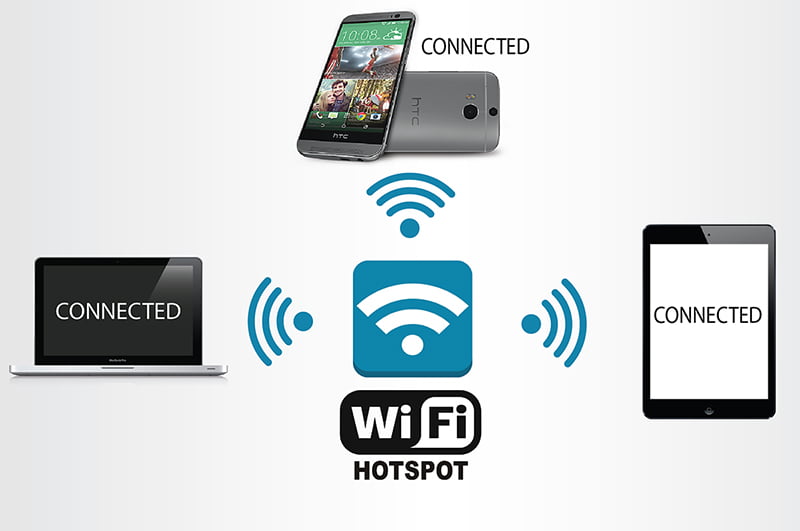
Ancak, İnternet bağlantımı diğer cihazlarla paylaş ayarı her zaman çalışmaz.
Bazı kullanıcılar bu ayarı etkinleştirdiğinde, bir kablosuz erişim noktası hata mesajı Mobil erişim noktası kuramayacağımızı belirtir.
Windows 10’daki mobil etkin nokta hatasını birkaç çözüm aşağıda verilmiştir.
Windows 10’da Mobil Erişim Noktası
- Ağ adaptörü sürücülerini güncelleyin
- Windows 10’a mobil erişim noktası yazılımı ekleyiniz
- Barındırılan ağ desteğini kontrol edin
- Ağ bağdaştırıcısı sorun gidericisini açın
- İnternet bağlantı paylaşımı hizmetini kontrol edin
- Kablosuz ağ adaptörü özelliklerini ayarlayın
- Bluetooht’u kapatın
Ağ Adaptörü Sürücülerini Güncelleyin
- Sürücüleri otomatik olarak güncelleyin
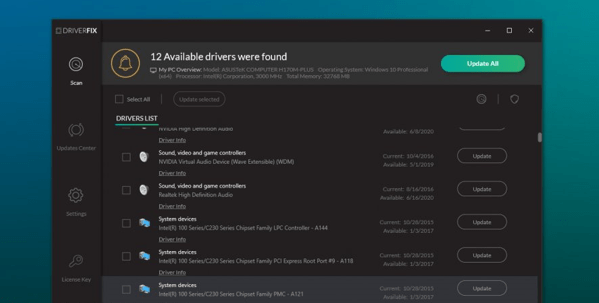
Windows 10’unuzdan en iyi şekilde yararlanmak için sürücülerinizin her zaman en iyi durumda olması gerekir. Genellikle, sürücüler önyükleme sırasında otomatik olarak güncellenir.
Bununla birlikte, bazı güncellemeler gözden kaçabilir. Bir mobil erişim noktası kurmanın imkansızlığı gibi işlevsizliklere neden olabilir.
Bu nedenle, günü kurtarmak için yalnızca birini değil, tüm sürücüleri güncellemenin en güvenli ve hızlı yolu, DriverFix gibi özel bir araç kullanmaktır.
Yalnızca uygulamayı indirip yüklemeniz ve sisteminizi taramanız gerekir.
DriverFix, gerekli tüm güncellemelerin yanı sıra cihazınızla uyumlu yeni sürücü önerileri içeren tam bir rapor sunar. Ayrıca, yalnızca bir öğeyi veya tümünü aynı anda güncelleme seçeneğine sahip olacaksınız.
Sürücüleri Manuel Güncelleme
- Win tuşu + X tuşlarını kullanarak Aygıt Yöneticini açın.
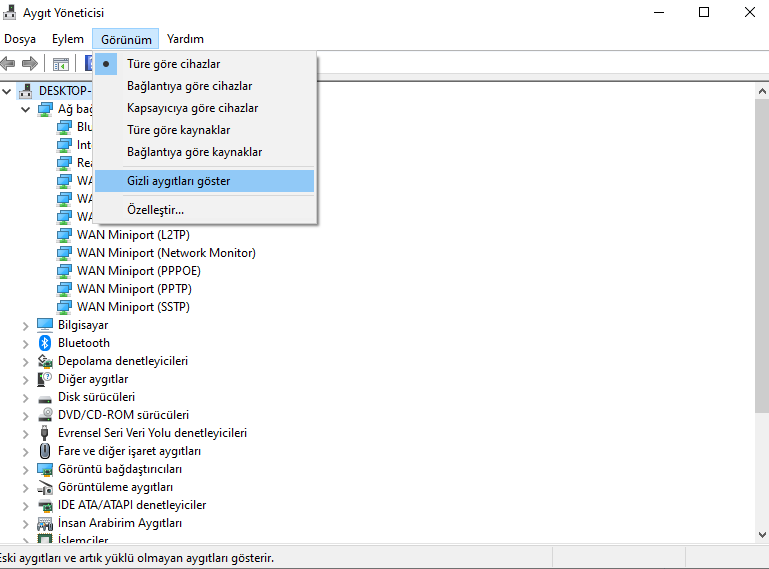
- Gizli Cihazlar üzerinde seçeneği Görünüm menüsünden
- Gizli aygıtları göster seçin
- Ağ bağdaştırıcılarına çift tıklayın
- Ağ sanal bağdaştırıcısına sağ tıklayın.
- Sonraki adımda ise içerik menüsünden sürücü güncelle’yi seçin ve sürücü için bilgisayarıma göz at seçeneğini seçin.
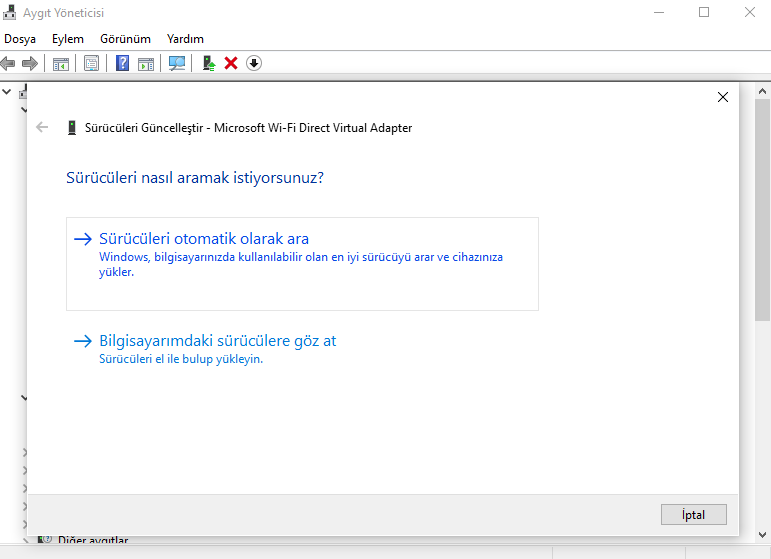
- Bilgisayarımdaki sürücülere göz at
- Bilgisayarındaki sürücülerin bir listesinden seçmeme izin ver yapın.
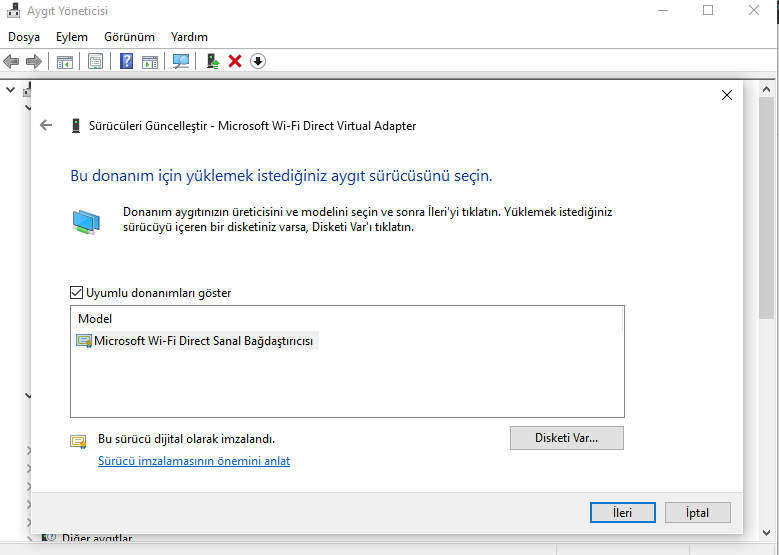
- Sürücü güncellemek için İleri düğmesine basınız.
- Ardından Aygıt yöneticisi’nde listelenen Microsoft Wi-Fi Direct Virtual Adapter 2’ye sağ tıklayın.
- Gerekir ise cihazı etkinleştirin.
- İçerik menüsünden Microsoft Wi-Fi Direct Virtual Adapter 2 nin sürücüyü güncelle yapınız.
- Seç Microsoft Kablosuz Doğrudan Sanal Adaptörü listelenen modelini ve basın Sonraki düğmesine.
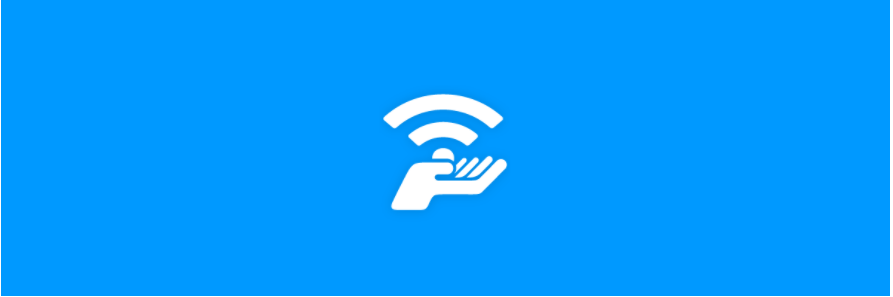
Windows’ta bir WiFi erişim noktası kurabileceğiniz çok sayıda üçüncü taraf mobil erişim noktası yazılım paketi olduğunu unutmayın.
Bu nedenle, Windows ayarıyla her zaman bir mobil erişim noktası kurmanıza gerek kalmaz. Bunun yerine, Connectify Hotspot gibi bir yazılımla Windows’ta bir sıcak nokta kurabilirsiniz.
Araç, kablolu veya kablosuz çeşitli İnternet bağlantılarını birleştirerek evinizdeki kablosuz sinyal menzilini genişletmenize yardımcı olur.
Sonuç olarak, tüm ev cihazlarınız, ek donanıma başvurmanıza gerek kalmadan kolayca bağlanmalıdır.
Ayrıca uygulama, bağlı her cihaz için gerçek zamanlı ağ kullanımı izleme ve güvenlik duvarı koruması sunar.




tm